Planning maken
Binnen Consilio kun je op een aantal manieren een planning maken. Het is vooral afhankelijk van je persoonlijke voorkeur welk je wilt gebruiken:
- Dagplanning
- Weekplanning
- Maandplanning
- Werknemerplanning
Voor het maken van een nieuwe planning, ga je naar “Planning” in het menu. Hierna maak je een keuze welke planning je wilt gebruiken.
Dagplanning
De dagplanning geeft een overzicht van 1 dag en 1 afdeling. Je kunt vervolgens schakelen naar een andere dag of afdeling.
Uitleg knoppen en velden
Datum
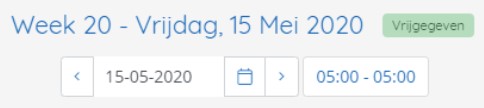
- Overzicht van de gekozen datum.
- Verder kun je hier wisselen van datum.
- Status van het rooster
- Vrijgegeven (Werknemers het rooster zien)
- Niet vrijgegeven (Werknemers kunnen het rooster nog niet zien)
- Nieuw (Het rooster is niet eerder opgeslagen)
- Openingstijden, door hier op te klikken, kun je de openingstijd voor de betreffende dag en afdeling aanpassen. Dit past alleen de huidige dag aan en niet de standaard openingstijden.
Afdeling

- Selectie van de juiste afdeling
- Omzet, je kunt hier de geplande omzet invoeren. Achteraf kun je bij de realisatie de werkelijk omzet invoeren.
- Opmerkingen, hier kun je een algemene opmerking invoeren die betrekking heeft op de huidige dag en afdeling.
- Opslaan als sjabloon, je kunt de huidige planning opslaan als sjabloon zodat je hem later op een andere dag weer kan inladen.
- Sjabloon laden, laad een opgeslagen sjabloon in op de huidige dag.
- Afdrukken, hier vindt je verschillende overzichten om af te drukken.
- Log, alle wijzigen die zijn gedaan op de huidige planning kun je hier terugvinden. Inclusief wie het heeft gewijzigd.
Financieel

- In dit gedeelte worden alle cijfers getoond die betrekking hebben op de planning. Tussen haakjes staan de netto gegevens, dus na aftrek van de pauzes:
- Geplande omzet
- Geplande uren
- Personeelskosten
- Personeelskostenpercentage
- Productiviteit
Dienst toevoegen

- Met de knop “Dienst toevoegen” kun je een nieuwe dienst aanmaken. Door met de rechtermuisknop op de dienst te klikken kun je de functie kiezen.
- Door op het medewerkerveld te klikken, kun je de betreffende medewerker selecteren.
Werknemer selecteren
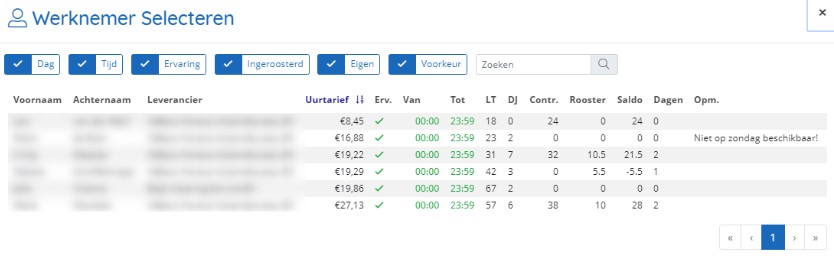
- Bij het selecteren van een medewerker, worden standaard alle medewerkers getoond die voldoen aan de volgende criteria:
- Beschikbaar op de betreffende dag.
- Beschikbaar op de tijden van de dienst.
- Beschik over de juiste ervaring/functie.
- Is nog niet ingeroosterd op de betreffende dag.
- Is een eigen werknemer, dus niet van een leverancier waarbij “Extern” is aangevinkt (zie Aanmaken leverancier). Externe werknemers zijn vaak uitzendkrachten.
- Voorkeur werknemers. Dit kun je op de werknemerkaart aangeven bij “locaties”. Sommige werknemers werken bij meerdere locaties en vaak is dan 1 locatie zijn standaard. Wanneer een medewerker maar bij 1 locatie werkzaam is, dan zou graag altijd als standaard locatie aangeven.\
- Verder worden hier nog een aantal gegevens getoond:
- Leeftijd van de werknemer.
- Aantal dienstjaren.
- Aantal contracturen per week.
- Saldo van het aantal uren voor de betreffende week, dus contracturen minus gewerkte/ingeroosterde uren.
- Aantal dagen ingeroosterd in de betreffende week.
- Medewerker opmerkingen, deze kun je invoeren op de medewerkerkaart. Je kunt hier denk aan “Altijd inroosteren met … omdat ze samen rijden”. Let op, deze opmerkingen worden getoond aan iedere roostermaker. Plaatst hier dus geen privacy gevoelige informatie.
Open diensten
Wanneer je geen medewerker op een dienst zet, dan is het een open dienst. Op deze open diensten kunnen medewerkers inschrijven. Mocht je niet willen dat er ingeschreven kan worden op een open dienst, dan kun je met het icoontje ![]() dit blokkeren.
dit blokkeren.
Opmerkingen
Per dienst kun je een opmerking plaatsen de betreffende medewerker kan deze opmerkingen ook lezen. Het plaatsen van opmerkingen doe je met het icoontje ![]() .
.
Planning publiceren
Zodra de hele planning gereed is, kun je hem vrijgeven, hierdoor krijgen de betreffende werknemers een mailtje en kunnen ze hun planning bekijken. Het vrijgeven doe je met de knop ![]() .
.
